テーブル上のフィールドを用いて、値を集計するForguncy独自のフィールドを作成できます。このフィールドは、直接テーブルに作成されるわけではなく、Forguncy内部で保持するフィールドとなります。
同じ項目をまとめて集計するような場合に使用できます。
集計に使用できる関数は次の5つです。
|
AVG |
平均 |
|
COUNT |
データの個数 |
|
MAX |
最大値 |
|
MIN |
最小値 |
|
SUM |
合計 |
-
SUM関数は内部データベースの時刻型フィールド、整数型、小数型、に対して使用できます。
-
テーブルを用意します。
この例では科目ごとに金額の合計を出す集計フィールドを作成します。
参考:新しいテーブルの作成を参照してください。
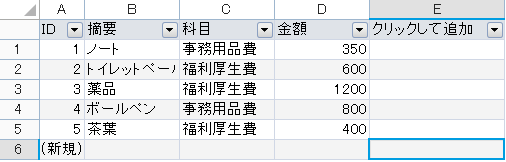
-
ナビゲーションウィンドウでテーブル名を右クリックして[集計フィールドの追加]をクリックします。
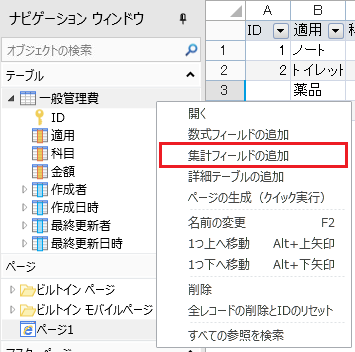
-
集計関数と集計対象フィールドを選択します。「フィールド名」ボックスでフィールド名を指定します。
この例では「金額」フィールドの合計(SUM関数)を指定します。
[フィールド名]は「科目合計」とします。[集計関数]で「SUM」を選択し、[対象フィールド]で「金額」を選択し、[OK]ボタンをクリックします。
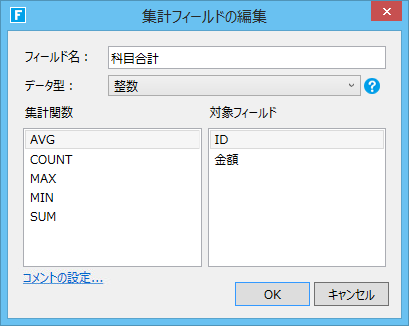
[コメントの設定]をクリックすることでテキストボックスが表示され、集計フィールドにコメントが設定できます。コメントはナビゲーションウィンドウの集計フィールドに対してマウスオーバーすると、表示されます。

↓
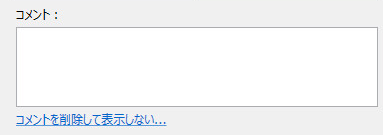
ナビゲーションウィンドウに集計フィールドが表示されます。
テーブルには変化はありません。

-
集計フィールドを編集します。
集計フィールドを右クリックし、コンテキストメニューから[集計フィールドの編集]を選択します、もしくは集計フィールドをダブルクリックして[集計フィールドの編集]ダイアログを開きます。
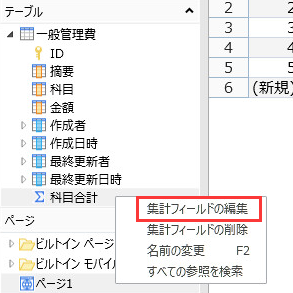
↓
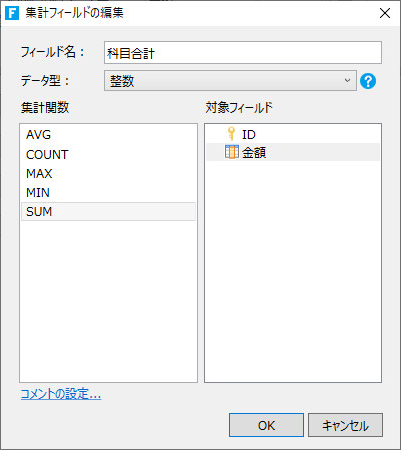
-
テーブルにリストビューを作成して集計フィールドが作成されていることを確認します。
この例ではリストビューに[科目]フィールドと[科目合計]集計フィールドを設定しています。

↓
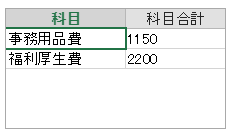
リストビューに表示させるフィールドがグループ化のキーとなるため、ここでは科目ごとの合計金額が表示されます。
参考:リストビューに集計フィールドを設定するとリストビューは編集できなくなります。これはリストビューに表示されるデータが、レコードの内容ではなく集計した結果になるためです。